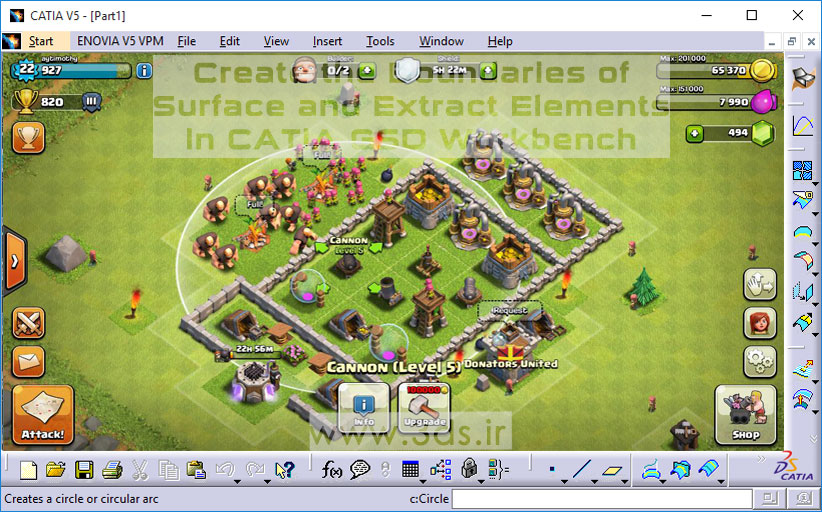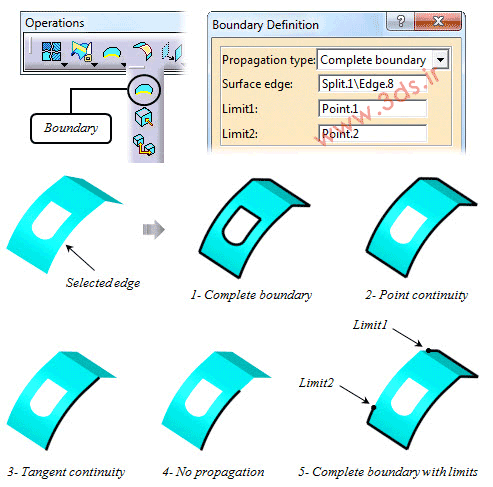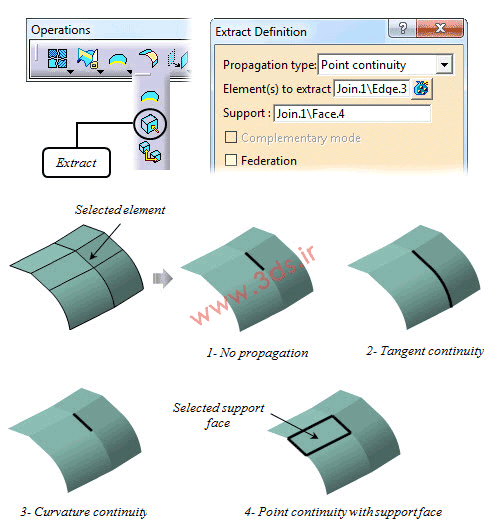در قسمت قبلی از سری آموزشهای نرمافزار CATIA در محیط (Generative Shape Design (GSD، با سه عملگر Join، Split و Trim برای اتصال و جداکردن المانها آشنا شدیم. در این آموزش کتیا میخواهیم با ابزارهای Boundary برای ایجاد مرزهای داخلی یا خارجی یک سطح و ابزار Extract برای استخراج المانهای نقطه، لبه، سطح و حجم از روی المان موجود آشنا شویم. با ما در آموزش ابزار Boundary و Extract کتیا همراه باشید…
ابزار Boundary در محیط Generative Shape Design کتیا جهت ایجاد مرزهای یک سطح
ابزار Boundary برای ایجاد مرزهای داخلی یا خارجی یک سطح به کار میرود. با انتخاب این ابزار از جعبهابزار Operations پنجره Boundary Definition باز میشود. در مقابل Propagation type میتوانید محدوده تولید مرز را بر اساس نوع اتصال قسمتهای مختلف مرز تعیین کنید. لبه مورد نظر را در مقابل Surface edge انتخاب نمایید. در صورت نیاز ابتدا و انتهای مرز را با استفاده از دو نقطه در مقابل Limit1 و Limit2 تعیین کنید. در شکل زیر حالتهای ممکن برای Propagation type را مشاهده میکنید.
ابزار Extract در محیط Generative Shape Design کتیا جهت استخراج المانها
ابزار Extract برای استخراج یک المان از روی المانی موجود به کار میرود. با انتخاب این ابزار از جعبهابزار Operations پنجره Extract Definition باز میشود. در مقابل Propagation type میتوانید محدوده استخراج المان را بر اساس نوع اتصال قسمتهای مختلف المان اصلی تعیین کنید. برای استخراج یک لبه از روی یک سطح، لبه مورد نظر را در مقابل Element(s) to extract انتخاب نمایید. در حالت Point continuity ممکن است نیاز به انتخاب یک سطح به عنوان Support نیز داشته باشید. با استفاده از این ابزار میتوانید نقاط، منحنیها، سطوح و حجمهای موجود در المانهای دیگر را به صورت یک المان جداگانه در درخت مشخصات استخراج کنید. در شکل زیر حالتهای ممکن برای Propagation type را مشاهده میکنید.